在使用 Word 文档中的表格时,常常会遇到一行数据的右侧包含多余单元格的情况,或者每行数据后面存在多余的空白单元格,影响表格的美观和整体规范性。那怎么才能一键清除这些多余的部分呢?其实操作很简单,下面就为大家详细介绍几种有效的方法。
一、删除一行后多余的单元格
如果只是想删除某一行后面多余的单元格,操作步骤如下:
首先,选中需要处理的那一行中多余的单元格(可以通过鼠标拖动等方式准确选中)。接着,右击鼠标,在弹出的右键菜单中点击 “删除单元格” 选项,这时会弹出一个窗口,在窗口中选择 “右侧单元格左移” 这一选项,然后点击 “确定” 按钮,如此一来,就可以顺利清除这一行后面多余的单元格啦,让这一行的数据排列更加整齐合理。
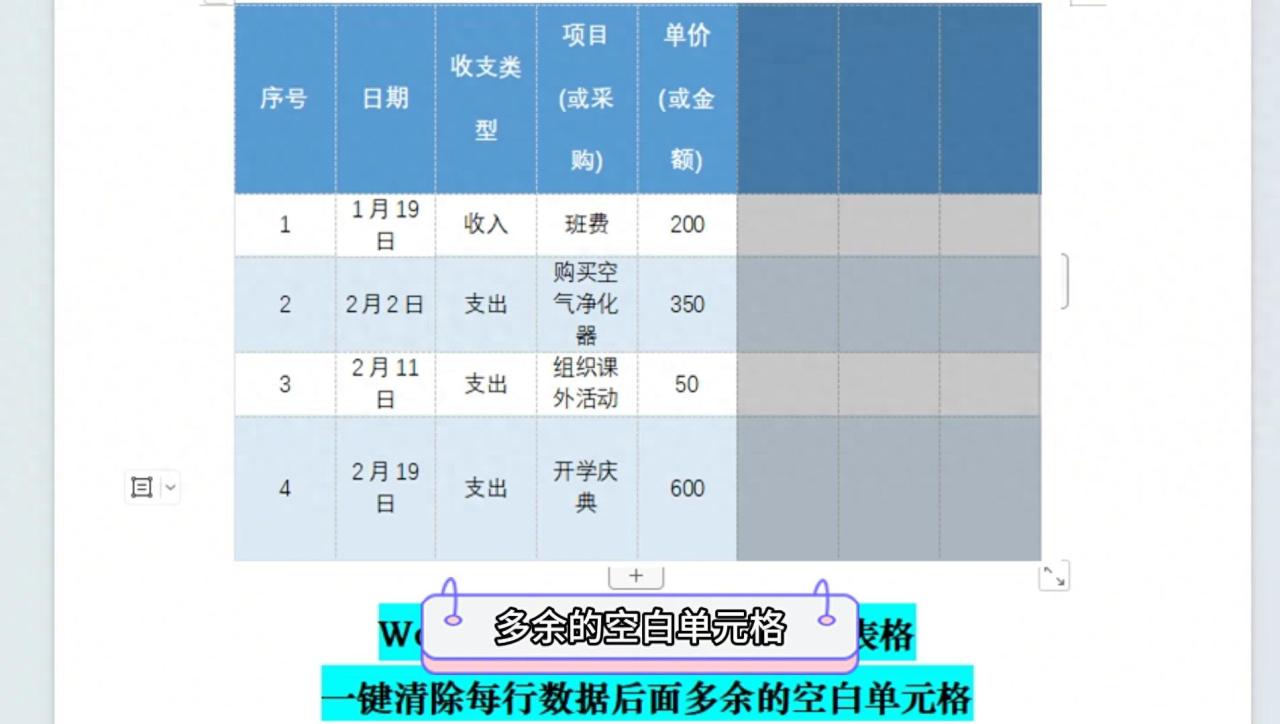
二、清除每行数据后面多余的空白单元格
方法一:整体删除列
要是希望一次性清除每行数据后面多余的空白单元格,有一种便捷的方法。
先选中整个表格的所有单元格(可以使用快捷键 Ctrl+A,也可以通过鼠标从表格左上角拖动至右下角来完成全部选中操作),然后右击鼠标,在弹出的右键菜单里点击 “删除列” 选项,这样操作后,表格后面多余的空白单元格就会被自动清除掉了,整个表格看起来也会更加简洁清爽。
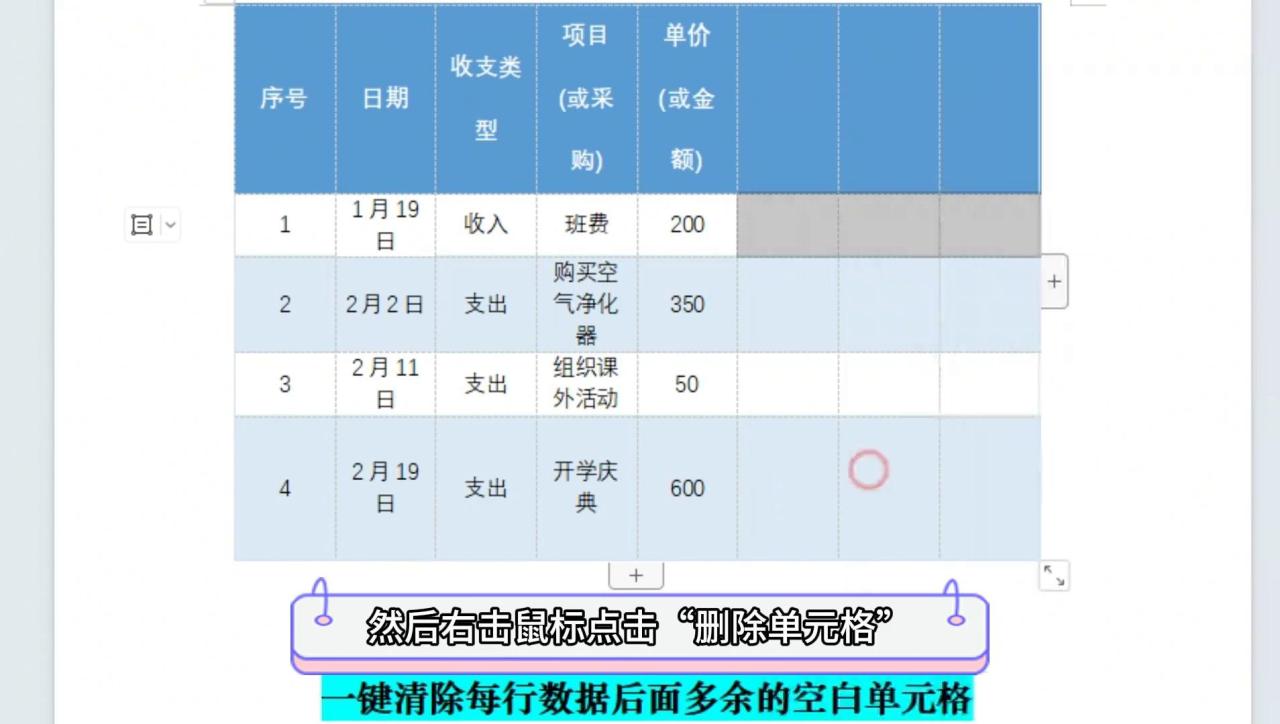
方法二:删除空白单元格所在列
还有一种方式也能达到同样的效果。
先选中一行数据中那些空白的单元格(可以逐行去准确选中),然后右击鼠标,点击 “删除单元格” 选项,接着在弹出的新窗口中选择 “删除整列” 这一选项,再点击 “确定” 按钮,同样可以实现一键清除每行数据后面多余的空白表格的目的,方便我们根据实际操作习惯来选择使用。
通过以上这些简单易懂的操作方法,大家就能轻松应对Word 文档表格中多余单元格的问题,让表格更加规范、美观,更符合我们的使用需求。


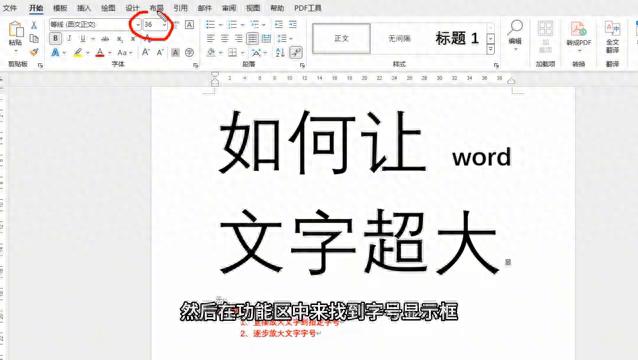
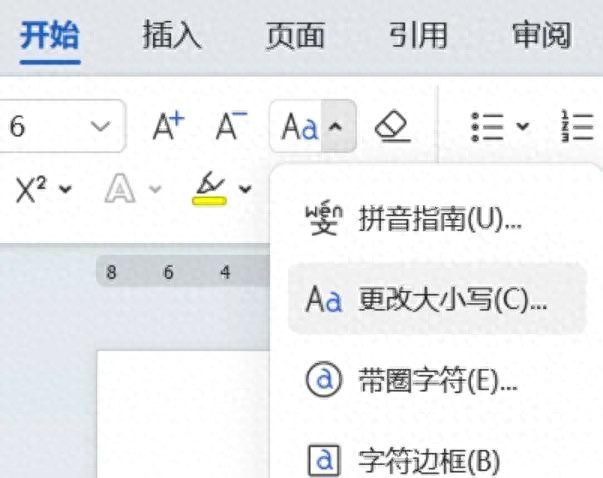

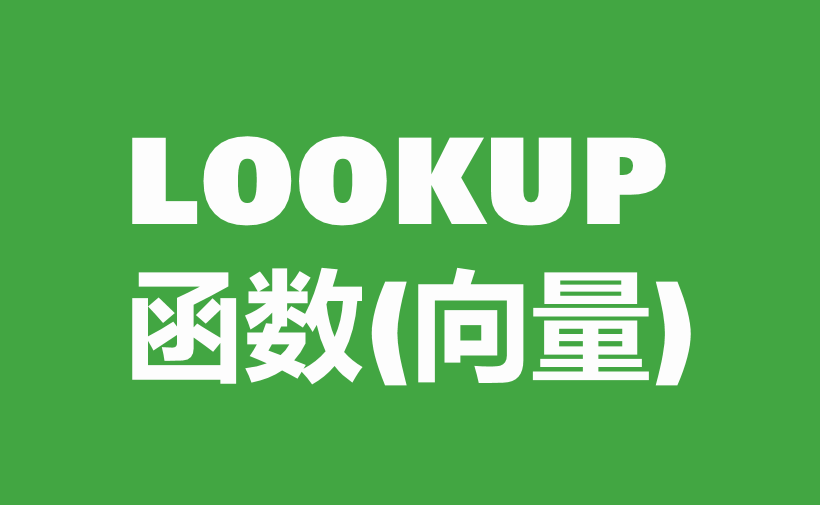
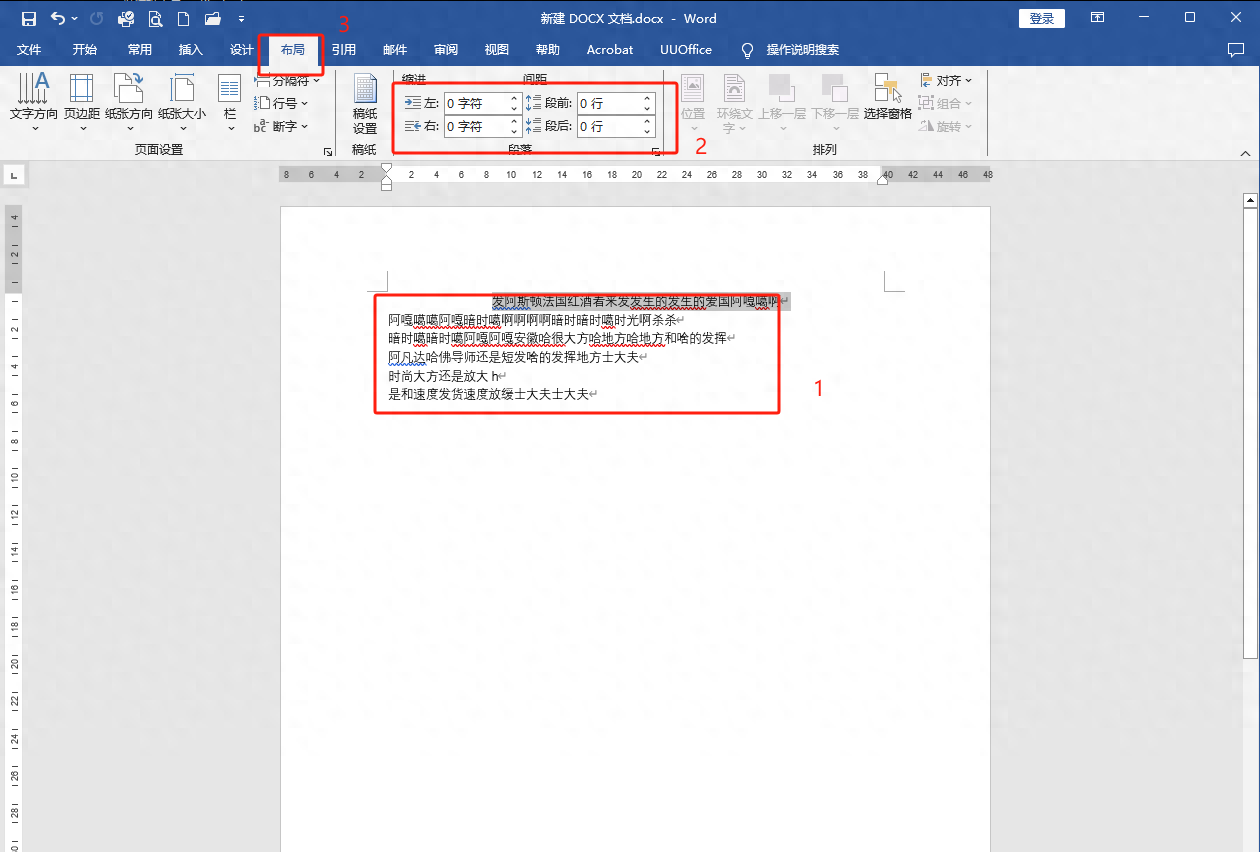
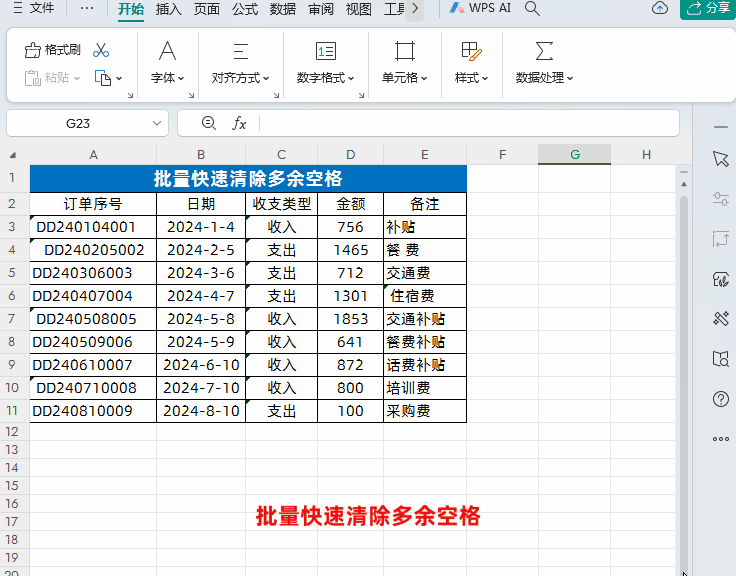

评论 (0)